1.JDK环境配置()
2.Tomcat 6.30配置
2.1下载Tomcat();
2.2在计算机->属性->高级->环境变量->系统变量中添加以下环境变量(本人的tomcat路径为:D:\apache-tomcat-6.0.30):
CATALINA_BASE:D:\apache-tomcat-6.0.30
CATALINA_HOME:D:\apache-tomcat-6.0.30
2.3然后修改环境变量中的classpath,把tomat安装目录下\lib下的(根据实际位置)servlet-api.jar追加到classpath中去,
classpath:.;%JAVA_HOME%\lib\dt.jar;%JAVA_HOME%\lib\tools.jar;D:\apache-tomcat-6.0.30\lib\servlet-api.jar
2.4接着可以启动tomcat。双击D:\apache-tomcat-6.0.30\bin下的startup.bat,出现如下界面说明tomcat启动成功:
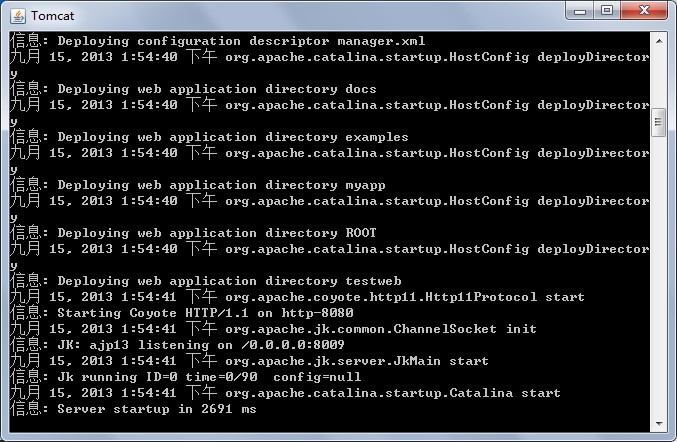
(如果该界面一闪而过,说明tomcat环境变量没有配置正确!)
在浏览器中输入http://localhost:8080/,出现如下界面,则说明tomcat配置成功,并且成功启动。
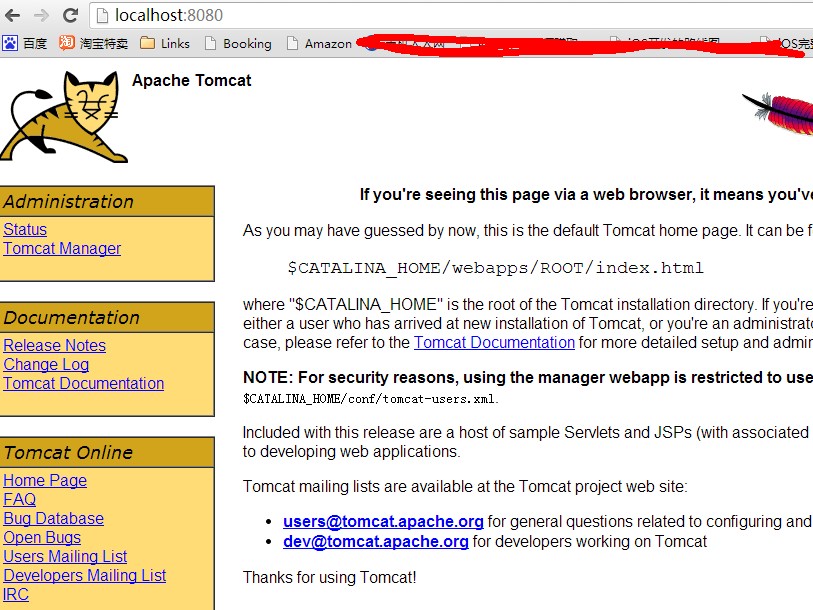
3.myeclipse配置tomcat
3.1下载并安装myeclipse。()
3.2打开myeclipse,打开windows-->preferences,选择java,选择Installed JREs,如下图
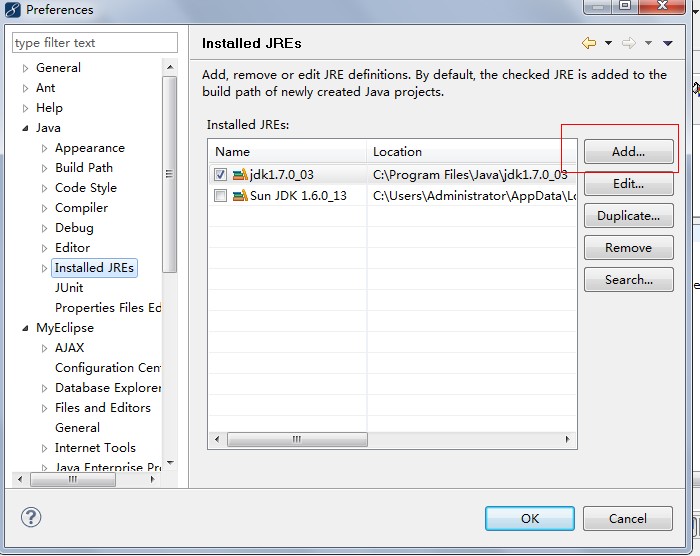
选择add,将下载的JDK与JRE的路径添加后,得到如上图片,并取消myeclipse默认的sun jdk。
3.3在左边一栏,输入tomcat,如下图
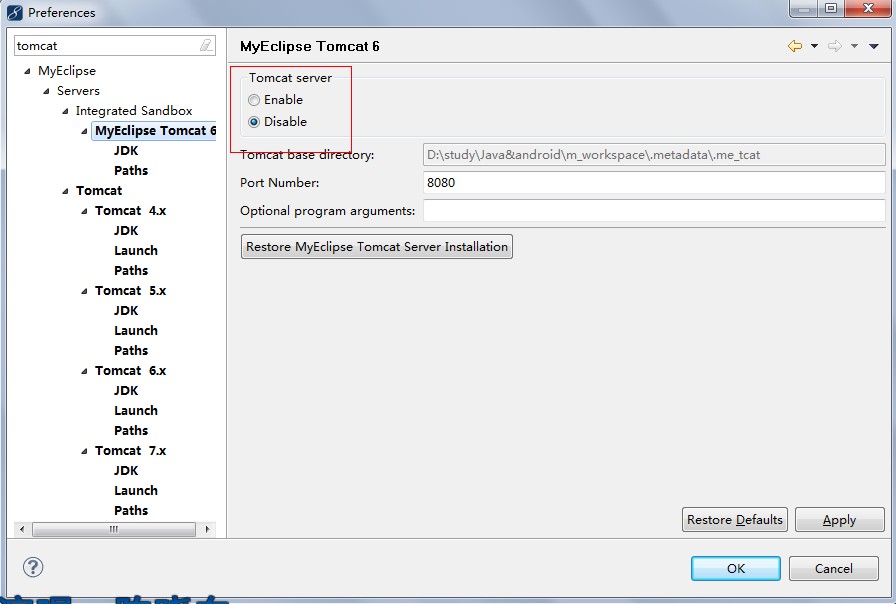
将myeclipse 默认的tomcat取消,如上图。
在选择 Tomcat 6x,添加下载的tomcat路径,并且enable,如下图:

配置完成后点击OK。
至此,myeclipse+tomcat的开发环境便已经配好,可以在myeclipse中新建工程了。